WPS PPT制作個性化百分比圖表的方法
時間:2022-12-31 10:23:39作者:極光下載站人氣:314
小伙伴們會在wps PPT中進行文字的編輯、圖表的插入、圖形的制作等操作,一般我們在通過幻燈片進行數據的統計與編輯的時候,要么是選擇插入一個圖表或者就是插入餅圖,如果你想要制作一個比較個性化的圖表來顯示出百分比的話,可以自己通過插入表格的形式進行制作出一個比較有個性化的圖表的,如果你制作出比較好看的圖表來展示百分比,可以讓自己的幻燈片內容看起來更加的豐富,那么怎么制作呢,下面小編就給大家講解一下如何使用WPS PPT制作個性化的百分比圖表的具體操作方法,如果你感興趣的話就和小編一起來看看是怎么操作的吧,希望對大家有所幫助。
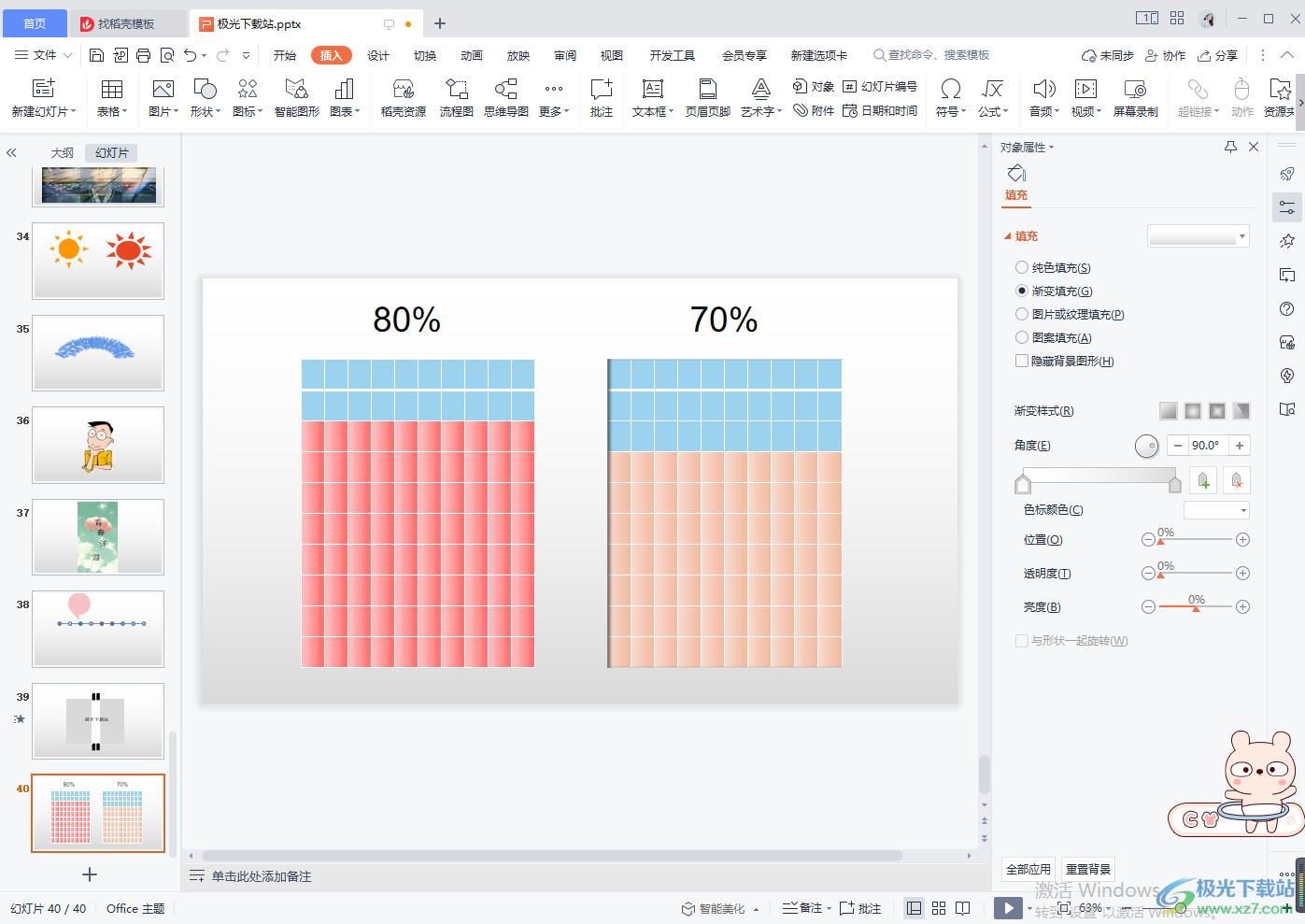
方法步驟
1.首先我們需要新建一個幻燈片,然后再點擊【插入】選項,在工具欄中選擇【表格】,然后在下拉框中選擇【插入表格】。

2.之后就會彈出一個插入表格的窗口,在該窗口中在【行數】和【列數】的框中輸入10,點擊確定。
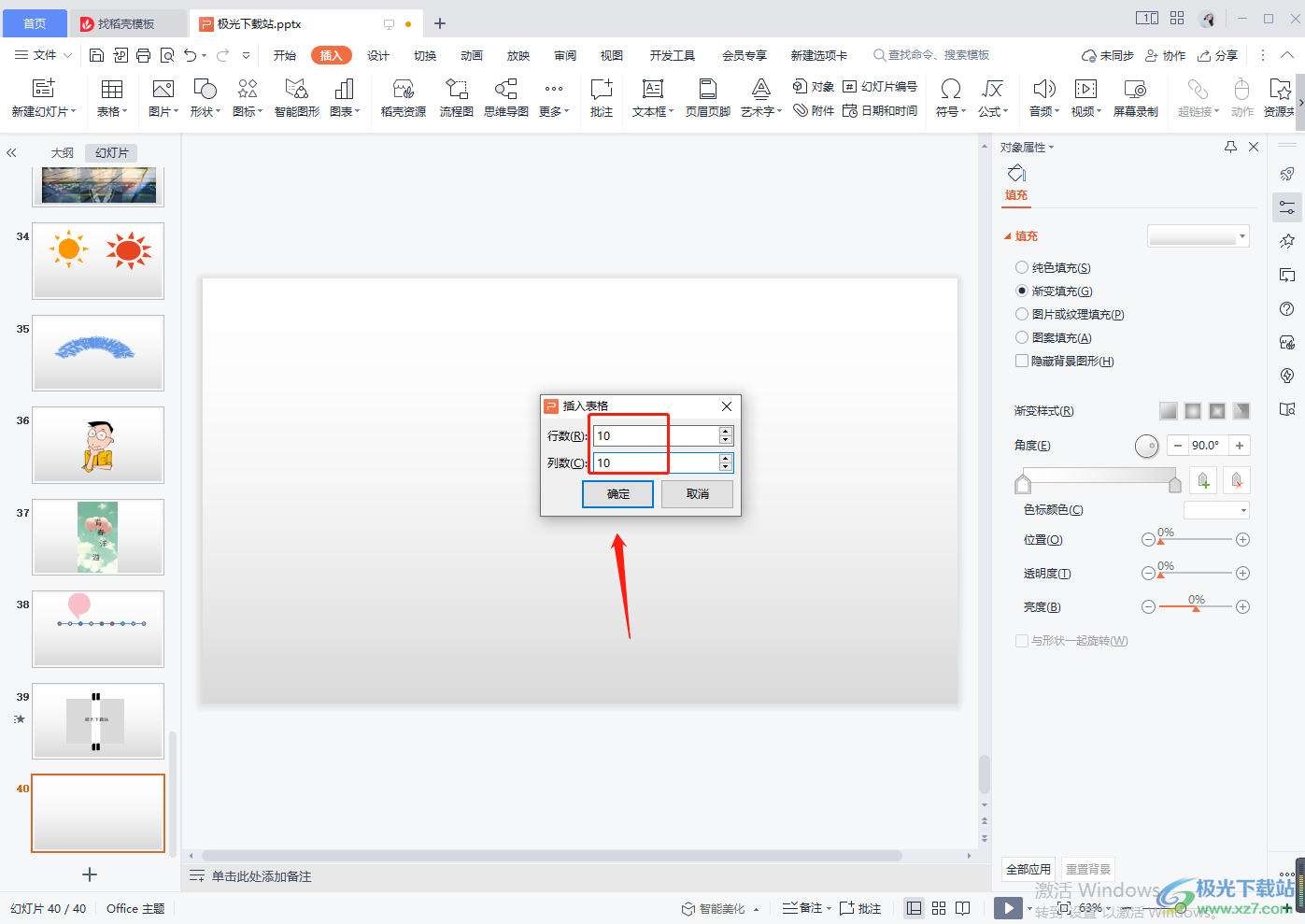
3.表格插入好之后,你可以將表格進行調整一下,并且可以給表格填充一個好看的顏色。
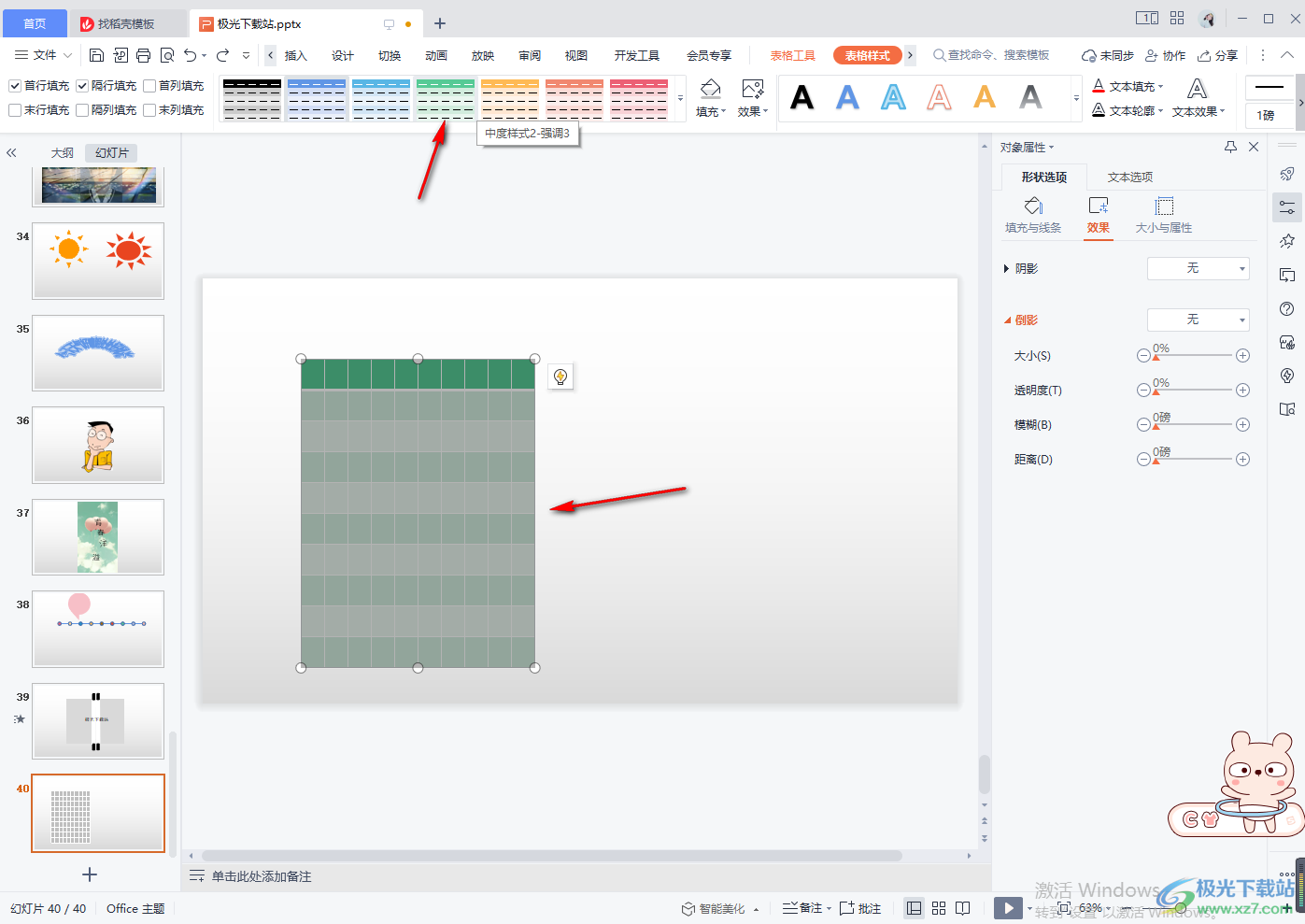
4.接著將表格進行復制一下,復制一個表格放置在旁邊,如圖所示。
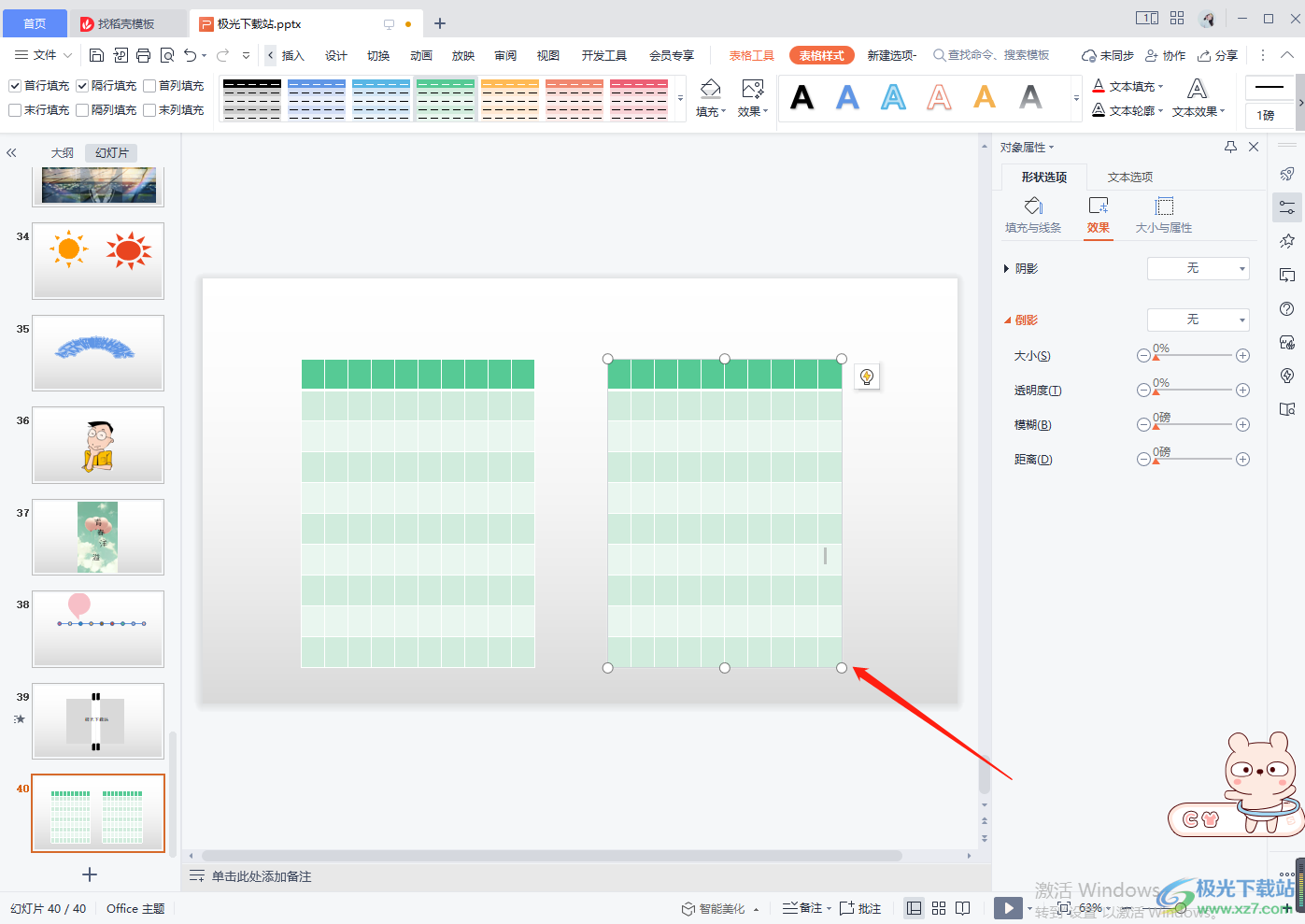
5.如果你想要讓自己的表格更加的美觀,那么你可以點擊【填充】按鈕進行重新選擇填充的顏色,由于我們這里要設置【80&】,那么你可以設置好填充顏色之后,再在表格中進行漸變顏色的填充。
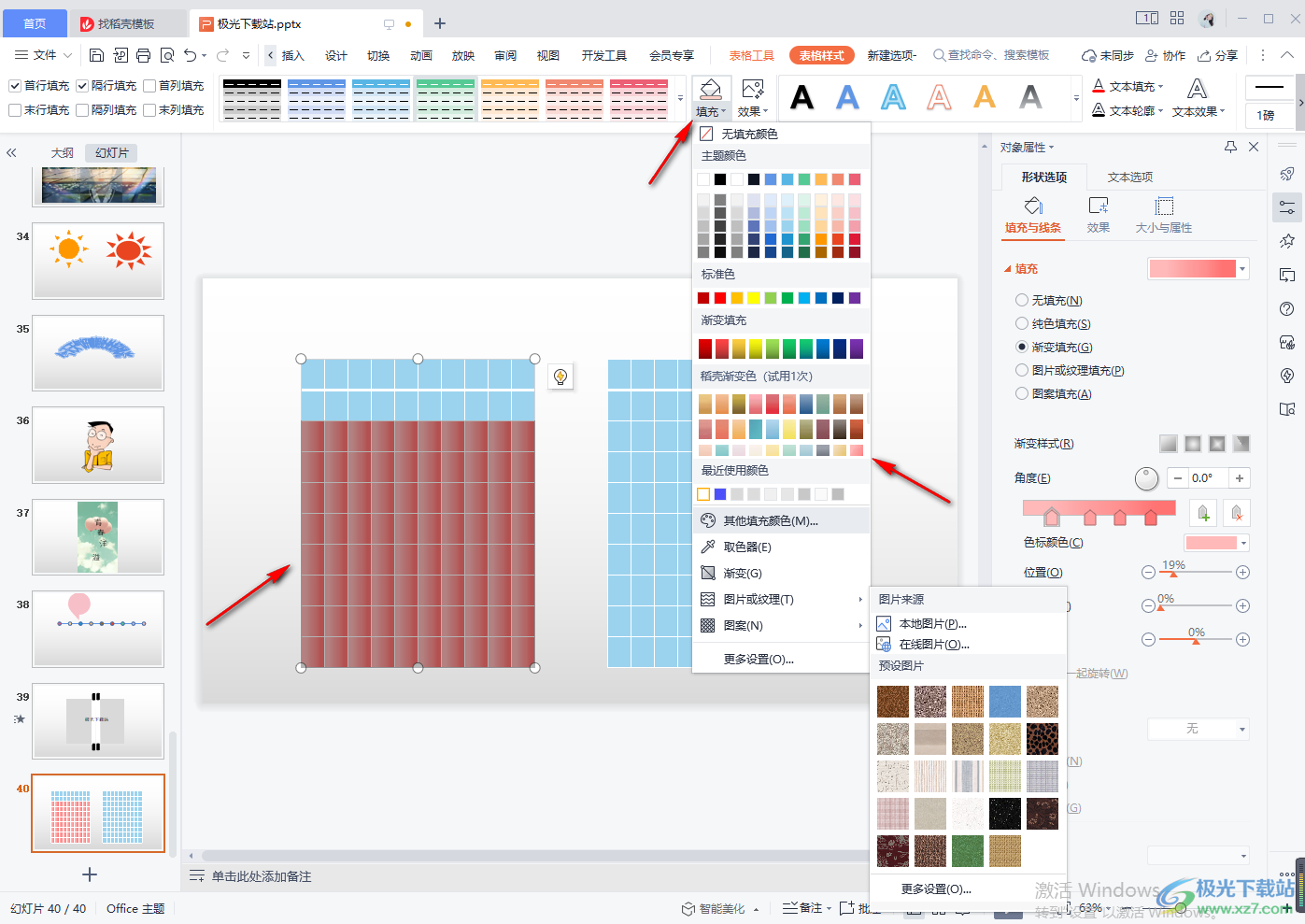
6.將另外一格表格也是按照同樣的操作,然后再插入文本框,輸入自己需要的百分比文字即可,如圖所示。
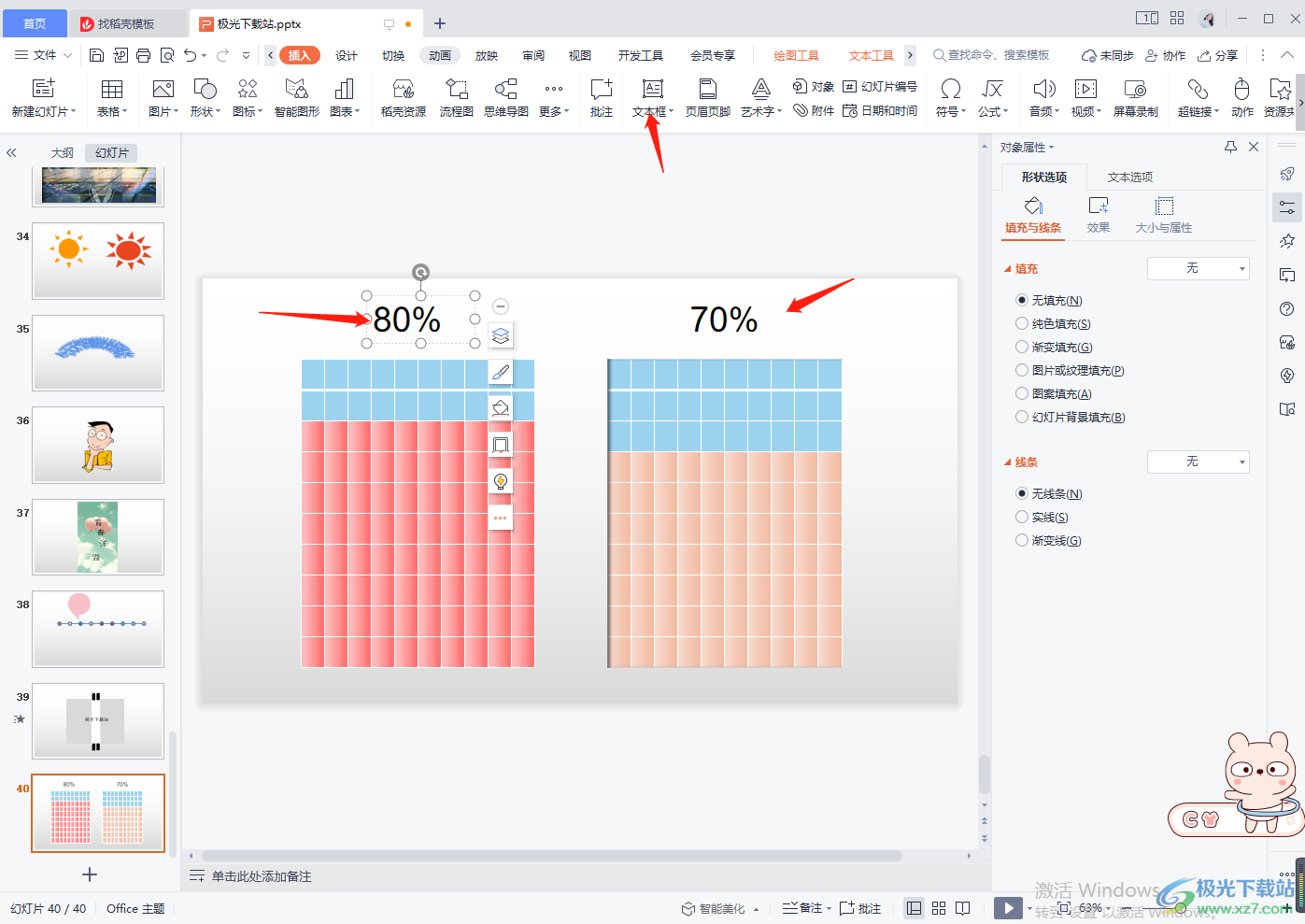
以上就是關于如何使用WPS PPT制作個性化百分比圖表的具體操作方法,如果想要在幻燈片中插入一個比較有個性化的圖表,那么可以通過上述方法來操作一下,插入兩張10*10的表格,并且設置好表格的填充顏色即可,具體的方法教程可以根據上方教程來試一試。

大小:240.07 MB版本:v12.1.0.18608環境:WinAll
- 進入下載
相關推薦
相關下載
熱門閱覽
- 1百度網盤分享密碼暴力破解方法,怎么破解百度網盤加密鏈接
- 2keyshot6破解安裝步驟-keyshot6破解安裝教程
- 3apktool手機版使用教程-apktool使用方法
- 4mac版steam怎么設置中文 steam mac版設置中文教程
- 5抖音推薦怎么設置頁面?抖音推薦界面重新設置教程
- 6電腦怎么開啟VT 如何開啟VT的詳細教程!
- 7掌上英雄聯盟怎么注銷賬號?掌上英雄聯盟怎么退出登錄
- 8rar文件怎么打開?如何打開rar格式文件
- 9掌上wegame怎么查別人戰績?掌上wegame怎么看別人英雄聯盟戰績
- 10qq郵箱格式怎么寫?qq郵箱格式是什么樣的以及注冊英文郵箱的方法
- 11怎么安裝會聲會影x7?會聲會影x7安裝教程
- 12Word文檔中輕松實現兩行對齊?word文檔兩行文字怎么對齊?
網友評論